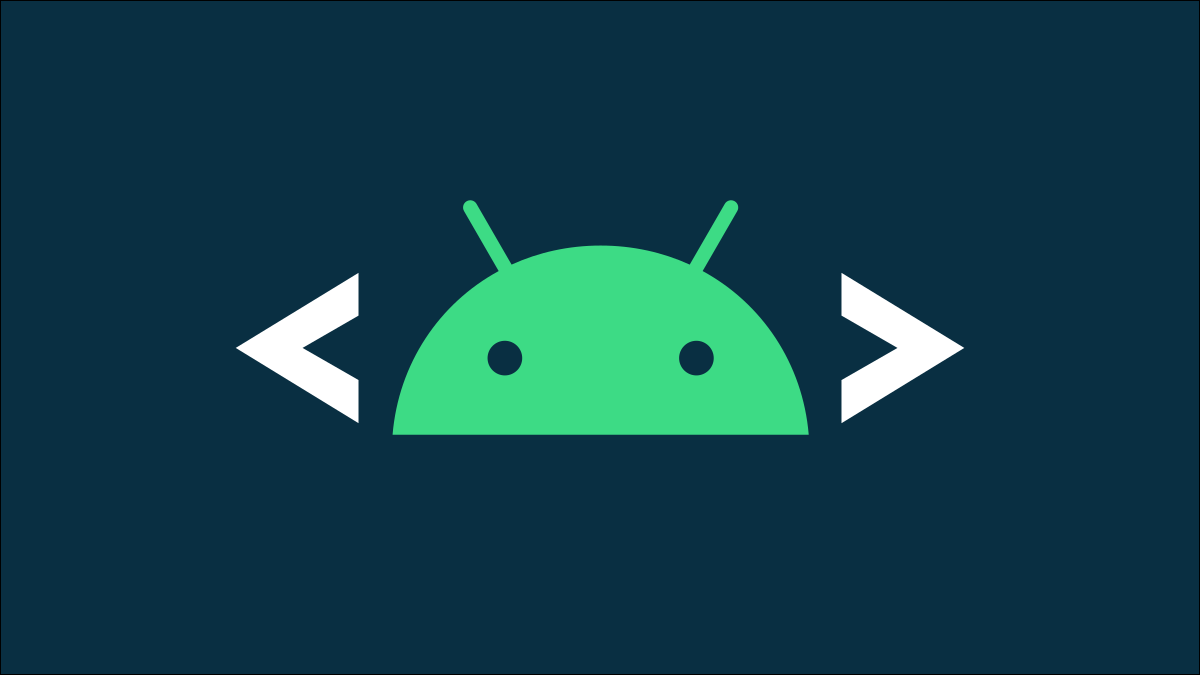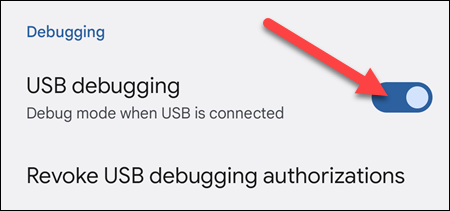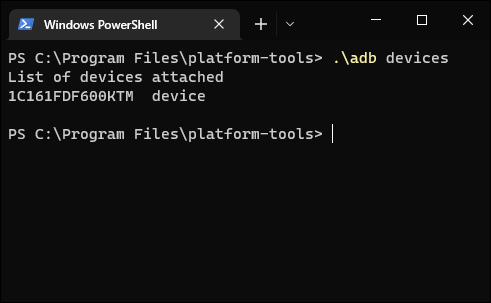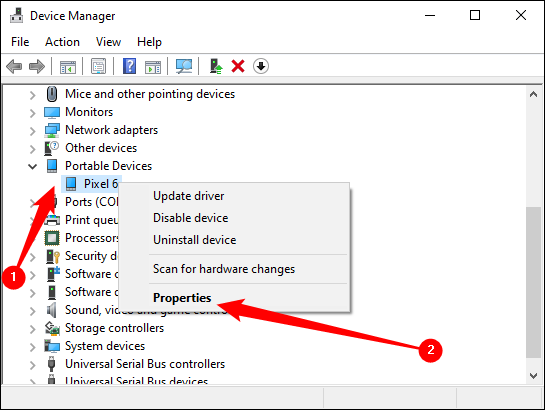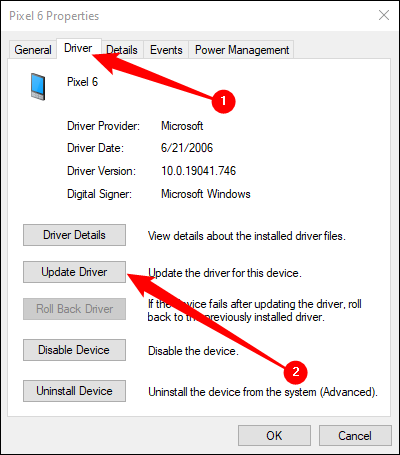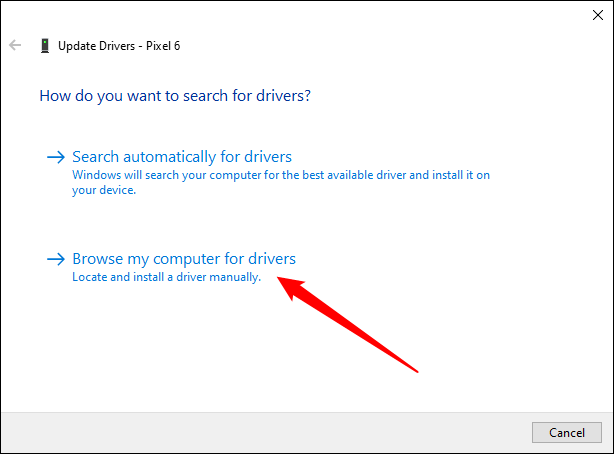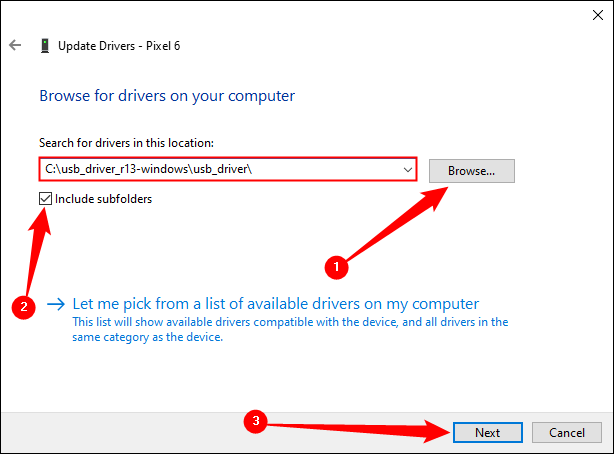অ্যান্ড্রয়েড ডিবাগ ব্রিজ ইউটিলিটি এডিবি কীভাবে ইনস্টল করবেন:
এডিবি, অ্যান্ড্রয়েড ডিবাগ ব্রিজ, গুগলের অ্যান্ড্রয়েড এসডিকে অন্তর্ভুক্ত একটি কমান্ড লাইন ইউটিলিটি। ADB একটি PC থেকে USB-এর মাধ্যমে আপনার ডিভাইস নিয়ন্ত্রণ করতে পারে, ফাইলগুলিকে সামনে পিছনে অনুলিপি করতে, অ্যাপগুলি ইনস্টল এবং আনইনস্টল করতে, শেল কমান্ড চালাতে এবং আরও অনেক কিছু করতে পারে।
আমরা আরও কিছু কৌশল কভার করেছি যেগুলির জন্য অতীতে ADB এর প্রয়োজন ছিল, সহ আপনার স্মার্টফোন বা ট্যাবলেট ব্যাকআপ এবং পুনরুদ্ধার করুন এবং ইনস্টল করুন ডিফল্টরূপে আপনার SD কার্ডে Android অ্যাপ . ADB বিভিন্ন ধরনের Android কৌশলের জন্য ব্যবহৃত হয়।
প্রথম ধাপ: প্ল্যাটফর্ম টুল ডাউনলোড করুন
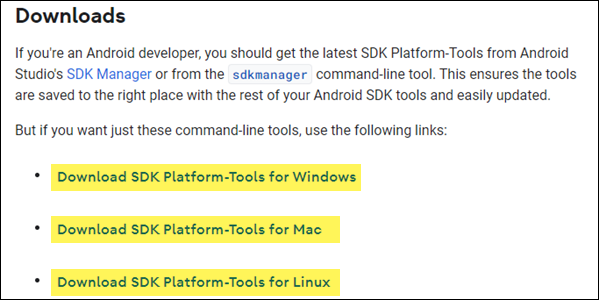
যাও অ্যান্ড্রয়েড SDK প্ল্যাটফর্ম টুল ডাউনলোড পৃষ্ঠা। ডাউনলোড বিভাগ থেকে আপনার অপারেটিং সিস্টেম লিঙ্ক নির্বাচন করুন. এটি একটি জিপ ফাইল ডাউনলোড করবে, যা আপনি যেখানেই আপনার ADB ফাইলগুলি সংরক্ষণ করতে চান সেখানে আনজিপ করতে পারেন - সেগুলি পোর্টেবল, তাই আপনি সেগুলিকে যেখানে চান সেখানে রাখতে পারেন৷
এটাই আমাদের এখন করতে হবে। আপনি ফাইলগুলি কোথায় আনজিপ করেছেন তা মনে রাখতে ভুলবেন না, আমাদের পরে এটি অ্যাক্সেস করতে হবে।
ধাপ দুই: আপনার ফোনে USB ডিবাগিং সক্ষম করুন
আপনার অ্যান্ড্রয়েড ডিভাইসের সাথে ADB ব্যবহার করতে, আপনাকে অবশ্যই করতে হবে "USB ডিবাগিং" নামে একটি বৈশিষ্ট্য সক্রিয় করুন৷ আপনার ফোনের অ্যাপ ড্রয়ার খুলুন, সেটিংস আইকনে আলতো চাপুন এবং ফোন সম্পর্কে নির্বাচন করুন। নিচের দিকে স্ক্রোল করুন এবং "বিল্ড নম্বর" আইটেমটিতে সাতবার আলতো চাপুন। আপনি একটি বার্তা পাবেন যে আপনি এখন একজন বিকাশকারী।
মূল সেটিংস পৃষ্ঠায় ফিরে যান, এবং আপনি বিকাশকারী বিকল্প নামে সিস্টেম বিভাগে একটি নতুন বিকল্প দেখতে পাবেন। এটি খুলুন, এবং USB ডিবাগিং সক্ষম করুন।
পরে, আপনি যখন আপনার ফোনটিকে আপনার কম্পিউটারের সাথে সংযুক্ত করেন, তখন আপনি "আপনি কি USB ডিবাগিংয়ের অনুমতি দেন?" শিরোনামের একটি পপ-আপ দেখতে পাবেন। আপনার ফোনে. এই কম্পিউটার থেকে সর্বদা অনুমতি দিন চেক করুন এবং ঠিক আছে ক্লিক করুন।
ধাপ XNUMX: ADB পরীক্ষা করুন এবং আপনার ফোনের জন্য ড্রাইভার ইনস্টল করুন (যদি প্রয়োজন হয়)
একটি কমান্ড প্রম্পট খুলুন (পাওয়ারশেল এবং টার্মিনালও কাজ করবে) এবং আপনি যেখানে ফাইলটি আগে আনজিপ করেছিলেন সেখানে ডিরেক্টরি পরিবর্তন করুন। আপনি নীচের কমান্ড প্রবেশ করে এটি করতে পারেন. আপনার নিজের সাথে ফাইল গন্তব্য প্রতিস্থাপন করুন:
সিডি সি: \”প্রোগ্রাম ফাইল\প্ল্যাটফর্ম-সরঞ্জাম
ADB সঠিকভাবে কাজ করছে কিনা তা পরীক্ষা করতে, একটি USB কেবল ব্যবহার করে আপনার অ্যান্ড্রয়েড ডিভাইসটিকে আপনার কম্পিউটারে সংযুক্ত করুন এবং নিম্নলিখিত কমান্ডটি চালান:
এডিবি ডিভাইস
বিজ্ঞপ্তি: আপনি যদি PowerShell প্রোফাইলের সাথে PowerShell বা টার্মিনাল ব্যবহার করেন, তাহলে আপনাকে চালাতে হবে
./adb devicesঐটার পরিবর্তে.
আপনার তালিকায় একটি ডিভাইস দেখতে হবে। যদি আপনার ডিভাইস সংযুক্ত থাকে কিন্তু তালিকায় কিছুই না দেখা যায়, তাহলে আপনাকে উপযুক্ত ড্রাইভার ইনস্টল করতে হবে।
বেশিরভাগ ক্ষেত্রে, আপনার কম্পিউটার স্বয়ংক্রিয়ভাবে আপনার ফোন সনাক্ত করবে এবং উপযুক্ত ড্রাইভারের সাথে সেট আপ করবে। যদি এটি না হয়, আপনি সাধারণত ফোরাম থেকে আপনার ডিভাইসের জন্য ড্রাইভার খুঁজে পেতে পারেন XDA বিকাশকারীগণ বা প্রস্তুতকারকের ওয়েবসাইট। হতে পারে Google ওয়েবসাইটে পিক্সেল ফোনের মতো Google ডিভাইসের জন্য ড্রাইভার খুঁজুন . গুগল এটা আছে প্রস্তুতকারকের দ্বারা সাজানো USB ড্রাইভারের তালিকা যা আপনার অনেক সময় বাঁচাবে।
বিজ্ঞপ্তি: নির্দিষ্ট নির্দেশাবলী প্রদান করা হলে আপনার ডিভাইস ড্রাইভার ইনস্টল করার জন্য নির্দেশাবলী সাবধানে অনুসরণ করা নিশ্চিত করুন।
আপনি যদি ম্যানুয়ালি ড্রাইভারগুলি ডাউনলোড করেন, তাহলে আপনাকে উইন্ডোজকে আপনার ডিভাইসে সেগুলি খুঁজতে বাধ্য করতে হতে পারে। ডিভাইস ম্যানেজার খুলুন (স্টার্ট ক্লিক করুন, "ডিভাইস ম্যানেজার" টাইপ করুন এবং এন্টার টিপুন), আপনার ডিভাইসটি সনাক্ত করুন, এটিতে ডান-ক্লিক করুন এবং বৈশিষ্ট্য নির্বাচন করুন। ডিভাইসটির ড্রাইভার সঠিকভাবে ইনস্টল না করা থাকলে আপনি ডিভাইসের পাশে একটি হলুদ বিস্ময় চিহ্ন দেখতে পাবেন।
ড্রাইভার ট্যাবে, আপডেট ড্রাইভার সফ্টওয়্যার এ ক্লিক করুন।
ব্রাউজ মাই কম্পিউটার ফর ড্রাইভার সফটওয়্যার অপশনটি ব্যবহার করুন।
আপনার ডিভাইসের জন্য ডাউনলোড করা ড্রাইভার খুঁজুন।
বিজ্ঞপ্তি: আপনি যদি OEM বা Google থেকে ড্রাইভার ডাউনলোড করেন, তাহলে ড্রাইভার ফোল্ডারে একটি এক্সিকিউটেবল বা INF ফাইল খুঁজুন।
একবার আপনার ডিভাইস ড্রাইভার ইনস্টল হয়ে গেলে, আপনার ফোন সংযোগ করুন এবং adb ডিভাইস কমান্ড আবার চেষ্টা করুন:
এডিবি ডিভাইস
বা:
./adb ডিভাইস
সবকিছু ঠিকঠাক থাকলে, তালিকায় আপনার ডিভাইস দেখতে হবে এবং আপনি ADB ব্যবহার শুরু করতে প্রস্তুত!
আপনি যদি দৌড়াতে থাকেন adb devicesকোনও হার্ডওয়্যার রিটার্ন না হলে, এখানে কয়েকটি জিনিস আপনি চেষ্টা করতে পারেন:
- একটি উচ্চ মানের একটি সঙ্গে USB তারের প্রতিস্থাপন
- USB কেবলটি একটি ভিন্ন পোর্টে প্লাগ করুন৷
- আপনার কম্পিউটারের সামনের পোর্টগুলিতে বা USB হাবের পরিবর্তে আপনার মাদারবোর্ডের (পিছনে) USB পোর্টগুলিতে USB কেবলটি প্লাগ করুন৷
- আপনার ফোনের USB মোডকে PTP, MTP (ফাইল ট্রান্সফার / অ্যান্ড্রয়েড অটো) বা USB টিথারিং-এ পরিবর্তন করুন।
ধাপ চার (ঐচ্ছিক): PATH সিস্টেমে ADB যোগ করুন
এটি যেমন, আপনাকে ADB ফোল্ডারে যেতে হবে এবং যখনই আপনি এটি ব্যবহার করতে চান সেখানে একটি কমান্ড প্রম্পট খুলতে হবে। যাইহোক, যদি আপনি এটিকে Windows সিস্টেম PATH-এ যোগ করেন, তাহলে এটির প্রয়োজন হবে না - আপনি শুধু টাইপ করতে পারেন adbকমান্ড প্রম্পট থেকে যখনই আপনি চান কমান্ড চালানোর জন্য, আপনি যে ফোল্ডারে থাকেন না কেন।
দরকারী ADB কমান্ড
ADB এর প্রয়োজনে বিভিন্ন ধরনের কৌশল ছাড়াও, ADB কিছু দরকারী কমান্ড অফার করে:
- adb C:\package.apk ইনস্টল করুন - আপনার ডিভাইসে আপনার কম্পিউটারে C:\package.apk-এ অবস্থিত প্যাকেজটি ইনস্টল করুন।
- adb আনইনস্টল প্যাকেজ.নাম আপনার ডিভাইস থেকে package.name দিয়ে প্যাকেজটি আনইনস্টল করুন। উদাহরণস্বরূপ, আপনি Angry Birds অ্যাপটি আনইনস্টল করতে com.rovio.angrybirds নামটি ব্যবহার করতে পারেন।
- adb পুশ C:\file/sdcard/file আপনার কম্পিউটার থেকে আপনার ডিভাইসে একটি ফাইল পুশ করে। উদাহরণস্বরূপ, এখানে কমান্ডটি আপনার কম্পিউটারের C:\file-এ অবস্থিত ফাইলটিকে আপনার মেশিনের /sdcard/file-এ ঠেলে দেয়
- এডিবি টানুন /sdcard/file C:\file আপনার ডিভাইস থেকে আপনার কম্পিউটারে একটি ফাইল টেনে আনে অ্যাডবি পুশের মতো কাজ করে, কিন্তু বিপরীতে।
- অ্যাডব্লব logcat আপনার Android ডিভাইসের ইতিহাস দেখুন। এটি ডিবাগিং অ্যাপ্লিকেশনের জন্য দরকারী হতে পারে।
- এডিব শেল আপনার মেশিনে আপনাকে একটি ইন্টারেক্টিভ লিনাক্স কমান্ড লাইন শেল দেয়।
- এডিব শেল হুকুম আপনার ডিভাইসে নির্দিষ্ট শেল কমান্ড চালান।